Анализ безопасности системы
В любое время Вы можете выполнить анализ текущих настроек безопасности системы на предмет соответствия базовому шаблону. Анализ полезно выполнить по нескольким различным причинам:
- Чтобы обнаружить слабые места в безопасности, которые могут существовать при текущих настройках.
- Чтобы обнаружить изменения, которые политика безопасности сделает в системе, до ее применения.
- Чтобы обнаружить изменения, произошедшие вследствие применения политики к системе.
В этой части руководства Вы выполните анализ текущих параметров системы по отношению к шаблону безопасности, созданному Вами в предыдущем разделе. Если Вы предполагаете, что Ваш шаблон задает системе более безопасные настройки, анализ выявит потенциальные уязвимости безопасности, которые могут существовать в текущей конфигурации, а также покажет те изменения, которые будут внесены в систему, если шаблон будет применен для ее настройки.
Чтобы загрузить оснастку MMC Анализ и настройка безопасности (Security Configuration and Analisis):
- В меню Пуск (Start) выберите Выполнить (Run) и введите: MMC /s.
- В меню Консоль выберите Добавить или удалить оснастку (Add\Remove Snap-in) и нажмите кнопку Добавить (Add).
- Выберите Анализ и настройка безопасности (Security Configuration and Analisis).
- Щелкните Добавить (Add), а затем Закрыть (Close). Нажмите OK.
Создание базы данных
Все операции конфигурирования и анализа выполняются с использованием базы данных. Следовательно, прежде чем выполнять анализ, Вы должны внести основной шаблон анализа в базу данных.
Для создания базы данных:
- Щелкните Анализ и настройка безопасности (Security Configuration and Analysis) в панели слева.
- Щелкните правой кнопкой мыши элемент Анализ и настройка безопасности (Security Configuration and Analysis) в панели слева.
- Щелкните Открыть базу данных (Open Database).
- Введите Mysecurews.sdb в качестве имени базы данных.
- Щелкните Открыть (Open).
- Выберите Mysecure.inf для импорта в базу данных в качестве шаблона безопасности.
- Щелкните Открыть (Open).
Обратите внимание, что имя базы теперь отображено в правой панели, и что в контекстном меню узла Анализ и настройка безопасности добавилось еще несколько пунктов меню.
Для выполнения анализа:
- Щелкните правой кнопкой мыши пункт Анализ и настройка безопасности (Security Configuration and Analysis) и выберите из контекстного меню пункт Анализ компьютера… (Analyze Computer Now), как показано ниже на Рисунке 8.
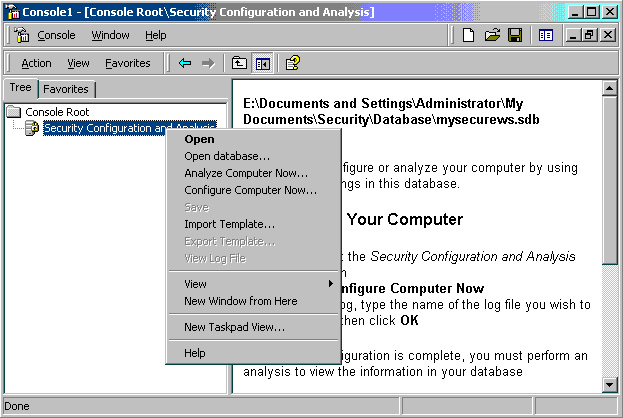
Рисунок 8 – Выбор Анализ компьютера… - Определите следующий файл журнала событий для процесса анализа:
Примечание
Вы можете просто нажать кнопку Обзор (Browse) вместо ввода пути и имени файла).%windir%\security\logs\Mysecurews.log
Где %windir% – это путь к Вашему каталогу Windows, например:
C:\WINNT\security\logs\Mysecure.log
- Щелкните Открыть (Open) и нажмите OK. Индикатор выполнения, похожий на тот, что изображен ниже на Рисунке 7, покажет ход выполнения анализа.
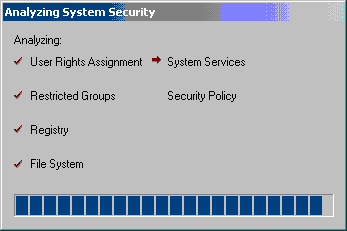
Рисунок 9 – Отчет выполнения анализа безопасности системы
